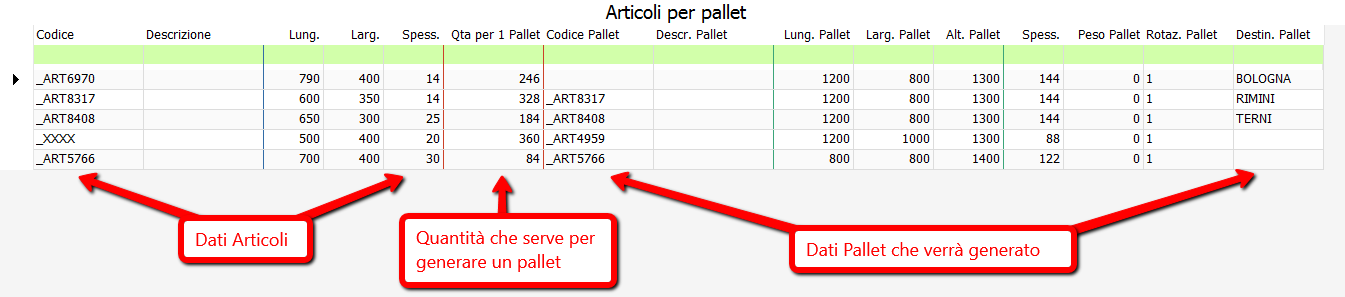
In questa sezione potrai salvare la tua Anagrafica Articoli.
Per ogni articolo puoi impostare delle regole per la creazione dei pallet. Esempio, puoi dire che per l'articolo X ogni 150 pezzi deve essere creato un pallet Y. Oppure puoi calcolare la quantità con l'apposita funzione che ottimizzera il posizionamento degli articoli sul pallet e restituirà il numero massimo di pezzi inseribili, oltre che visualizzare il pallet in 3D con il posizionamento degli articoli.
Gli articoli posso avere queste caratteritiche:
Per ogni articolo è possibile inserire anche:
Griglia:
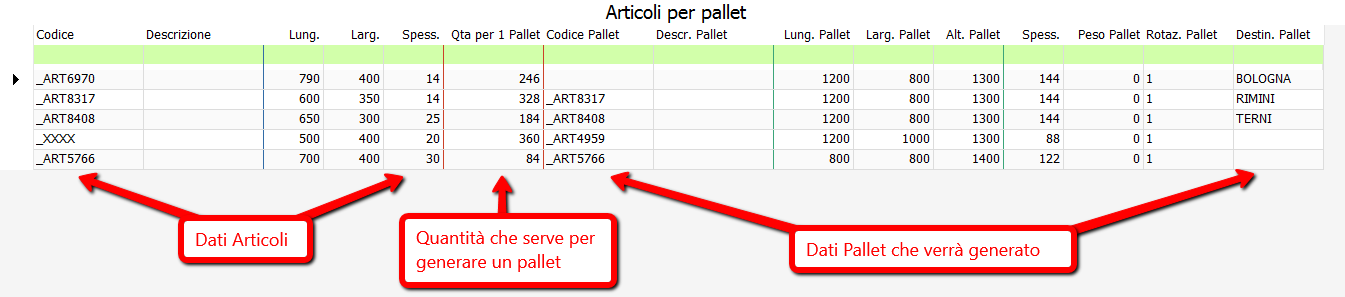
Comandi per ogni articolo:
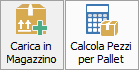
Il pulsante Carica in Magazzino, come dice il nome, carica manualmente 1 pallet in magazzino con le caratteristiche indicate. E' possibile poi andare in Magazzino Pallet per modificarne le caratteristiche, esempio: aumentare la quantità, cambiare colore, scegliere un altra destinazione, ecc.
Il pulsante Calcola Pezzi per Pallet avvia una nuova maschera che ti permetterà di calcolare quanti pezzi massimo posso essere caricati su un unico pallet.
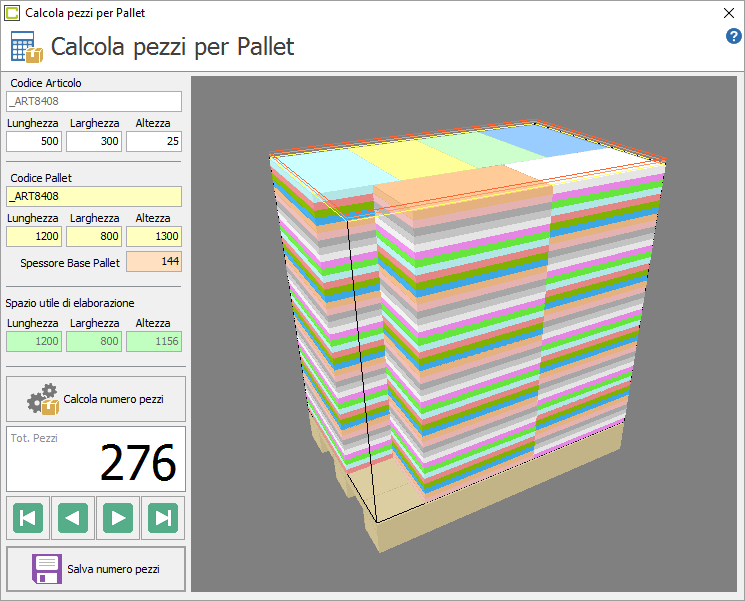
I campi di colore bianco indicano le caratteristiche dell'articolo.
I campi di colore giallo e arancione indicano le caratteristiche del pallet e della base (in genere in legno) del pallet.
I campi di colore verde indicano lo spazio utile di carico pezzi, calcolati in base alle dimensioni del pallet e della base.
Il pulsante Calcola numero pezzi avvia l'elaborazione e l'anteprima 3D del risultato calcolando il numero di pezzi massimo inseribili nel pallet.
I pulsanti di navigazione verdi ti serviranno per vedere come posizionare i pezzi sul pallet passo dopo passo.
Cliccando sul pulsante Salva numero pezzi i dati calcolati saranno salvati sull'anagrafica articoli in modo che potrai riutilizzarli senza dover riavviare questa maschera.